10 coisas imperdíveis ao obter um novo iPhone
Ao obter um novo iPhone, há várias coisas que você deve fazer. No entanto, você deve colocar a primeira coisa em primeiro lugar, especialmente se é o seu primeiro iPhone. Para fazer o seu iPhone funcionar corretamente, há 10 coisas que deve fazer quando você começa um novo iPhone. Confira-os para evitar muitos problemas ao usar o novo iPhone.
Wondershare TunesGo - Gerente de telefone

- Transferência entre dispositivos iOS / Android diretamente
- Transferir áudio e vídeo do dispositivo para iTunes e PC
- Faça qualquer foto ou vídeo PC para imagens GIF
- Excluir fotos / vídeos por lote com um único clique
- De-duplicar os contatos repetidos
- Transferir arquivos exclusivos seletivamente
- Corrigir e otimizar tags ID3, capas, informações sobre músicas
- Exportar e fazer backup de contatos, mensagens de texto, MMS
- Transferir músicas, fotos sem restrições do iTunes
- Perfeitamente backup / restaurar biblioteca do iTunes
1. Instale o iTunes
ITune é mais do que uma ferramenta que lhe permite comprar e reproduzir música e vídeos. Quando se trata de iPhone, é uma ferramenta poderosa que não só permite que você importe músicas, vídeos, fotos, ebooks, podcasts e muito mais para o seu iPhone, mas também uma ferramenta que irá ajudá-lo a ativar, backup e restaurar seu iPhone. É uma ferramenta indispensável que faz o iPhone funcionar adequadamente. Ao adquirir um novo iPhone, você deve ir ao site oficial da Apple para fazer o download do iTunes e instalá-lo em seu computador.
2. Crie um ID Apple
Um ID da Apple é uma obrigação se você quiser usar o seu iPhone normalmente. A ID da Apple é necessária em todos os lugares: iTunes Store, App Store, iCloud, iMessages, Facetime e assim por diante. E mesmo que você queira fazer uma pergunta sobre o seu iPhone, você deve fazer login em discussions.apple.com com o seu ID da Apple. Criar uma ID da Apple é muito fácil. Há acesso múltiplo para criar um ID da Apple: no menu da iTunes Store, há uma opção "Criar ID da Apple". No site oficial da Apple, você pode abrir diretamente o https://appleid.apple.com/account para seguir os prompts para criar um ID Apple.
3. Ative seu iPhone
Depois de instalar o iTunes no seu computador e criar um ID Apple, você pode ativar o seu iPhone agora. Para ativar seu iPhone, verifique se você já tem um cartão SIM para o modelo do iPhone. Caso contrário, entre em contato com a operadora, informando que você precisa de um novo cartão SIM para o seu novo iPhone. Aqui estão os passos simples para ativar seu iPhone:
1). Use a ferramenta de ejeção do cartão SIM do iPhone para abrir a bandeja do cartão SIM e colocar no cartão SIM.
2). Mantenha pressionado o botão Wake / Sleep na parte superior do iPhone para reiniciar o dispositivo.
3). Ligue o seu iPhone com o seu computador através do seu cabo USB e inicie o iTunes.
4). Siga as instruções no iTunes para ativar o iPhone.

Para obter mais detalhes sobre como ativar o iPhone, leia o guia >>
Para ativar o Facetime no iPhone, toque em Configurações> FacetTime> ativar o FaceTime. Você pode ser acessado pela área FaceTime, faça login com seu ID Apple e vincule seu número de telefone com o seu ID Apple.

5. Configurar o iCloud
ICloud é muito importante para você, se você quiser fazer backup de seu iPhone facilmente ou compartilhar arquivos entre diferentes dispositivos iOS. Depois de obter um novo iPhone, deve tocar em Definições> iCloud> iniciar sessão com a sua ID da Apple. Depois disso, você pode escolher arquivos para fazer backup no iCloud, ativando o aplicativo correspondente.

6. Configurar Encontrar o meu iPhone
Para manter a segurança do seu iPhone, você deve configurar o Find My iPhone. Depois de ativá-lo no iCloud, sempre que você achar que seu telefone está ausente ou perdido, você pode ativar o modo perdido, desativar ou apagar seu iPhone remotamente. Para ativá-lo, toque em Configurações> iCloud> Localizar Meu iPhone> deslize Fine My iPhone para ON.
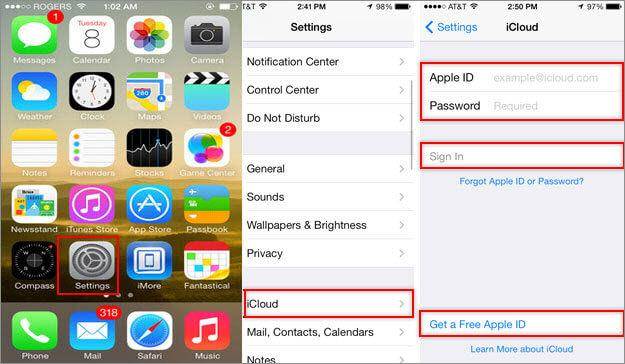
7. Configurar código de acesso ou ID de toque
Para evitar que suas informações particulares sejam vistas por outras pessoas acidentalmente, você deve ativar a ID de toque ou a Senha. Touch ID irá ler a sua impressão digital e saber quem você é. Se você selecionar a configuração de senha, então cada vez, você precisará digitar a senha para acessar o iPhone. Para configurar a senha ou Touch ID, toque em Configurações> Touch ID & Passcode> enable iPhone Unlock>, então você pode configurar tanto o Touch ID como o passcode. Para mais detalhes, leia como usar Touch ID no iPhone >>

8. Configurar ID Médico
O ID médico pode fornecer informações importantes relacionadas à saúde pessoal. Pode ser uma grande ajuda no caso de uma emergência médica que lhe permite adicionar informações à aplicação Saúde acessado sem desbloquear o iPhone. Você pode encontrar mais informações a partir daqui .

9. Conteúdo de sincronização para o iPhone
Se este é o seu primeiro iPhone e seu antigo telefone é um dispositivo Android, então você deve mover contatos de seu telefone Android para o iPhone. Você pode usar o TunesGo para transferir arquivos do Android para o iPhone, incluindo música, fotos, músicas, contatos e assim por diante. Se este é o seu segundo iPhone, então você deve fazer backup de seu antigo iPhone e restaurar o seu novo iPhone com o primeiro arquivo de backup do iPhone. Para colocar músicas, vídeos e fotos do computador no iPhone, você deve usar o iTunes para sincronizá-los com o iPhone. Aqui estão os passos para sincronizar o conteúdo do iTunes para o iPhone . Mas o iTunes é difícil de usar e você também pode tentar o TunesGo. Apenas alguns clique para sincronizar conect a seu iPhone.

Como sincronizar o conteúdo do iPhone com o TunesGo
Passo 1 Se quiser transferir conteúdo do Android para o iPhne. Primeiro, baixe e instale o TunesGo e conecte seu iPhone e Android com o computador. O TunesGo detectará o Telefone imediatamente.
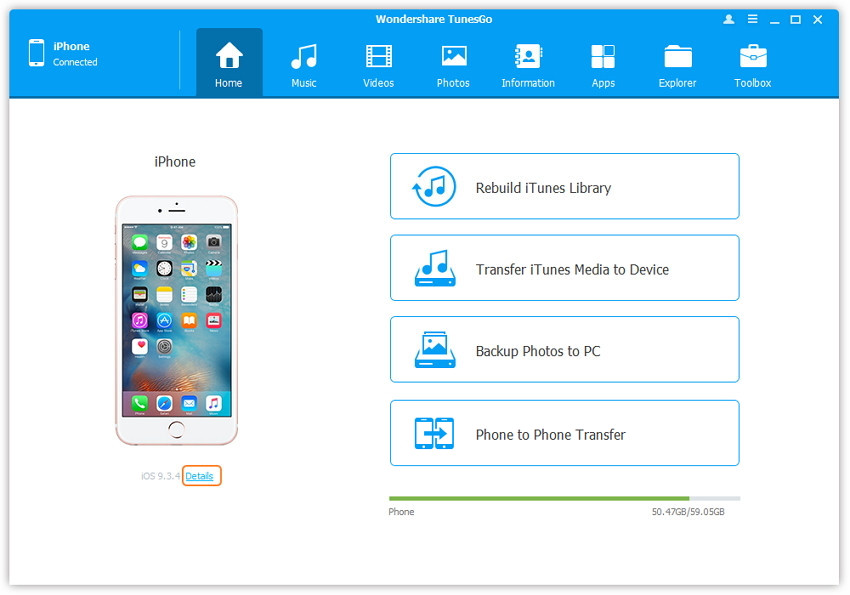
Passo 2 Clique em "Phone to Phone Transfer" para sincronizar o conteúdo do seu iPhone. Você pode selecionar o item do Android antes de sincronizar.

10. Transferir aplicações para iPhone
IPhone vem com alguns aplicativos padrão. No entanto, não é suficiente para você ter uma boa vida móvel. Você deve selecionar seletivamente aplicativos que você precisa, como iBooks para ler eBooks, aplicativo Podcast para reproduzir podcasts, Dropbox para compartilhar arquivos entre diferentes dispositivos, etc. Para fazer download de aplicativos, você deve iniciar o aplicativo App Store no iPhone> procurar o aplicativo que você precisa Com a pesquisa Spotlight> localize o aplicativo que você precisa e clique em download> faça login com o seu ID Apple.

